Berikut langkah - langkah untuk membuat efek loading pada powerpoint:
- Pertama, buat satu slide awal yang akan anda isi dengan efek loading. Biasanya pada bagian pembuka, maka isi dulu dengan Judul.
- Buat sebuah bingkai kotak untuk loading dengan cara insert ---> Shapes --> Rounded Rectangle atau Rectangle saja. Hapus warna kotak dan sisakan warna garis tepi / line saja dengan cara klik kanan, Format Shapes, pada bagian fill --> pilih no fill. Line style bisa anda tebalkan.
- Buat sebuat kotak lagi di dalam kotak pertama tadi sebagai efek loadingnya.
- Sekarang waktunya memberikan animasi pada bidang yang telah kita buat tadi dengan cara klik animation -->. Custon Animation. Pada bagian judul sampi kotaknya, anda bebas menentukan animasi pilihan anda, pada contoh saya memilih Fade
- Pada bidang kotak ke dua (di dalam kotak loading) berikan efek Entrance --> Wipe, lalu setting arah animasi menjadi from Left. Setting juga timming loading minimal pada angka 15 second. Dan anda bisa membuatnya lebih lama lagi dengan cara menambah timmingnya.
- Jangan lupa untuk memberikan tombol menu next atau enter untuk masuk ke slide berikutnya pada akhir animation seperti pada tutorial sebelumnya cara membuat tombol menu menarik.
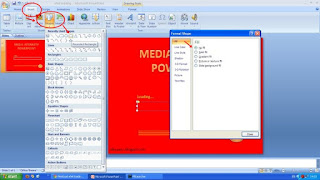
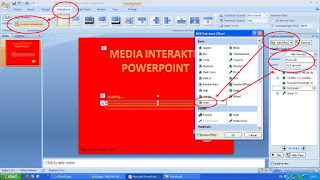
Jika belum jelas, anda dapat bertanya dengan memberikan komentar di bawah atau mendownload dalam format powerpoint DISINI. Demikian cara membaut efek loading di powerpoint, semoga bermanfaat.
wah, jadi dapat ilmu lagi untuk ms powerpoint....thanks mas, udah berbagi.
BalasHapussama2 gan... saling suport aja.. :D
Hapusmakasih gan, lgsung ane sedot aja pptx..
BalasHapusnice tutorial,,,mkasih gan
BalasHapusmantap sekali
BalasHapussangat memebantu gan
BalasHapuslangsung bisa
BalasHapusMin kalo timing loading itu bisa diatur dibawah 15 s ga ya? Website Gratis
BalasHapusAlhamdulillah, sangat bermanfaat. Thanks.
BalasHapusThanks ;)
BalasHapus